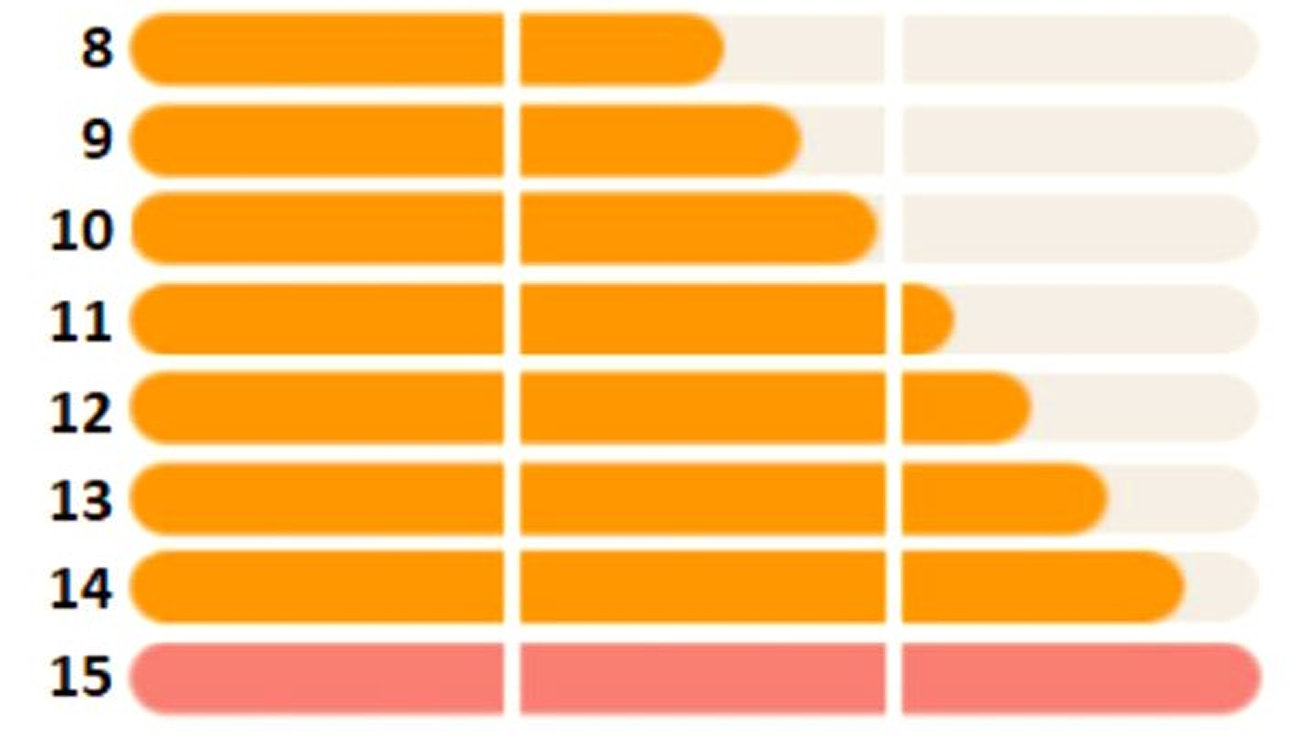
ポケモンGOの情報を、1つご紹介しておきます。
今回は、ボックス整理と検索の方法です。

ポケモンGO、個体値の確認
ポケモンGOでは、ポケモンボックスというものが存在します。
これは、捕まえたポケモンを入れておく場所であり、ポケモンGOでは、この上限が決まっています。
上限は、コインで(課金して)増やすことになりますが、その最大値は現時点で2000です。
このため、ずっとポケモンをゲットし続ければ、いずれポケモンボックスがいっぱいになります。
そこで、不要なポケモンを博士に送ることになりますが、このとき、色違いなど以外では、多くの人は個体値の低いポケモンから送っていくと思われます。
この個体値の確認は、これまで非常に面倒なものでしたが、現在は、比較的簡単に確認することが可能です。
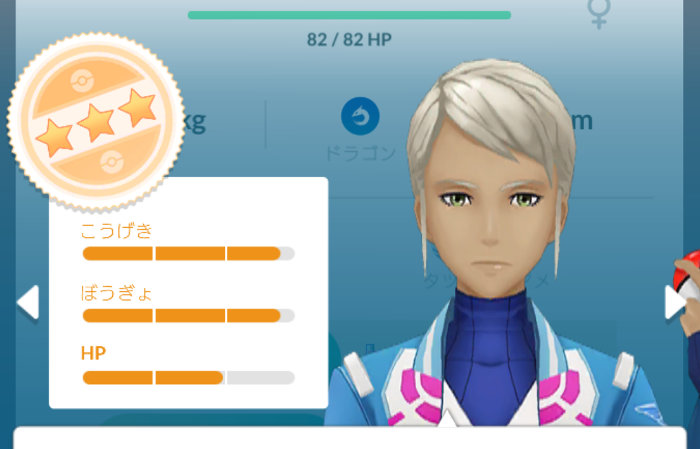
個体値を簡単に絞り込める
ポケモンGOの各ポケモンの個体値の確認は、各ポケモン画面の右下のメニューを選択し、「ポケモンを調べてもらう」をタップすれば表示されます。
この画面で左右にスワイプ(スライド)させると、ボックスの前、またはボックスの後のポケモンの個体値も次々と確認することが出来ます。
各ポケモンの個体値をまとめてチェックしたい場合、このスワイプ操作で次々とチェックしていくというのも1つの方法ですが、もっと簡単にポケモンの個体値を絞り込める方法も存在します。
それが、特定文字列での検索です。
ポケモンGOのボックス画面では、右上に検索フィールドが存在するので、ここに以下の「検索文字列」を入力すれば、一定の個体値の範囲を持つポケモンだけに絞り込めます。
| 検索文字列 | 星による評価 | 個体値 |
|---|---|---|
| 4* | ★★★+赤色 | 100% |
| 3* | ★★★ | 82.2% ~ 97.8% |
| 2* | ★★ | 66.7% ~ 80.0% |
| 1* | ★ | 51.1% ~ 64.4% |
| 0* | 星なし | 0.00% ~ 48.9% |
| ・ 「*」の記号は「アスタリスク」です。スマホのキーボードの記号欄から探すか、アスタリスクと入力すれば出て来ます。 ・ 48.9%と51.1%など、各数値が連続していないのは、その間の数値はポケモンGOの個体値の計算では出ない数値だからです。 |
||
つまり、低個体値のポケモンを博士送りにしたい場合は、「2*」や「1*」、「0*」の検索で出て来たポケモンを全てチェックしてアメ化すればいいということです。
逆に、残しておきたいポケモンを探す場合は、「4*」や「3*」で検索して出て来たポケモンを全てお気に入りにしておけばいいということです。
ちなみに、検索結果が多かった場合は、その後、各ポケモンを個別にチェックし、個体値の分布を確認して本当に残しておきたいものを選ぶ必要があります。
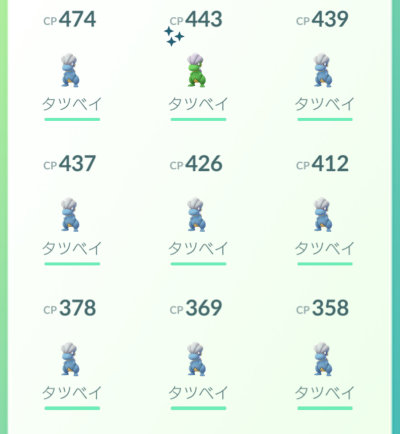
ボックス整理と検索の方法
ポケモンGOのボックス整理は、現在は、前述の方法を使うのが一番簡単です。
また、この4から0までの数字に「*」を付けて検索する方法は、応用も可能です。
それは、例えば、「3*&タツベイ」などと、「&ポケモン名」で特定のポケモンのみを対象に個体値を検索することも出来るというものです。
これにより、同じポケモンを多数ゲットする「コミュニティ・デイ」時のボックス整理が非常に簡単になります。

「コミュニティ・デイ」のときは、捕まえたポケモンをいちいちチェックせず、後でまとめて、例えば「4*&タツベイ」などと検索し、まず100の個体値を持つポケモンがいないかどうかをチェックします。
そして、100個体がいなければ、次は「3*&タツベイ」でチェックし、そこで出て来たポケモンの中から、イベント時間中に進化させるポケモンを選択するのが一番楽です。
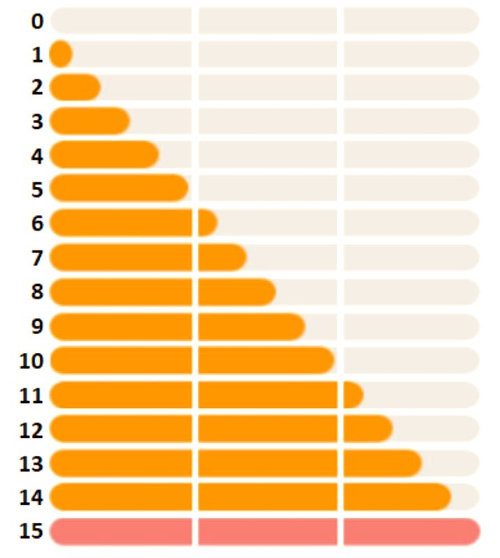
ちなみに、各ポケモンの個体値は、ゲーム内では具体的な数値で表示されませんが、上の画像と比べれば、グラフがどの数値を指しているのかは大体判断できると思われます。




コメント